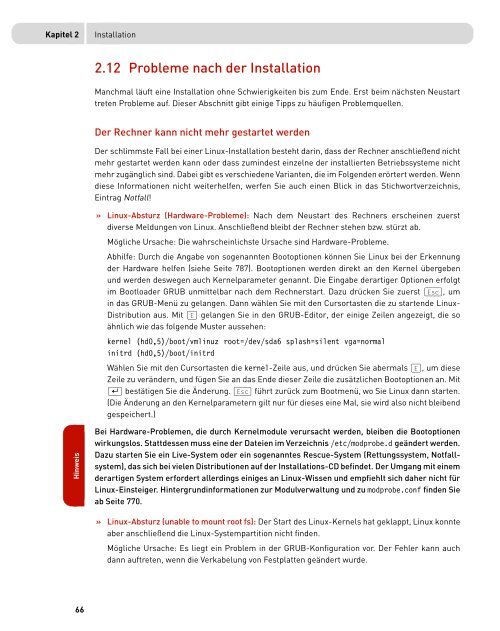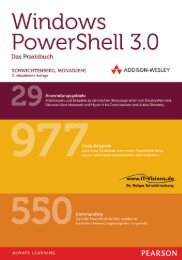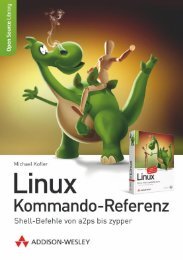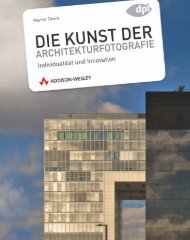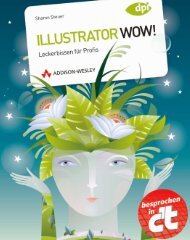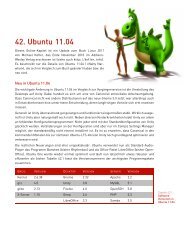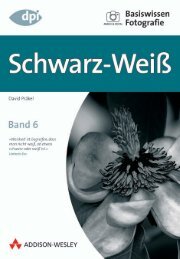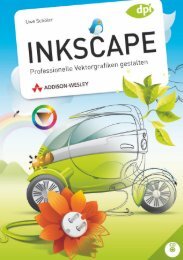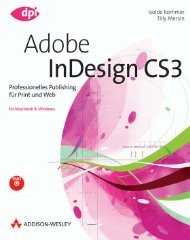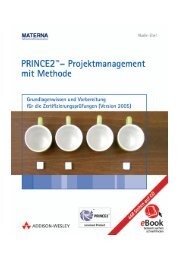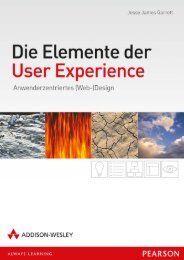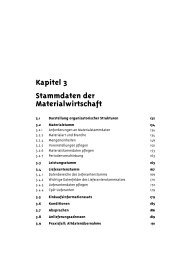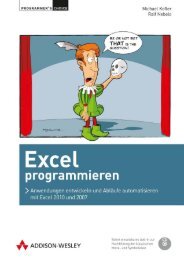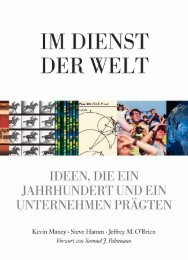Teil 1 - Addison-Wesley
Teil 1 - Addison-Wesley
Teil 1 - Addison-Wesley
Erfolgreiche ePaper selbst erstellen
Machen Sie aus Ihren PDF Publikationen ein blätterbares Flipbook mit unserer einzigartigen Google optimierten e-Paper Software.
Kapitel 2<br />
Hinweis<br />
66<br />
Installation<br />
2.12 Probleme nach der Installation<br />
Manchmal läuft eine Installation ohne Schwierigkeiten bis zum Ende. Erst beim nächsten Neustart<br />
treten Probleme auf. Dieser Abschnitt gibt einige Tipps zu häufigen Problemquellen.<br />
Der Rechner kann nicht mehr gestartet werden<br />
Der schlimmste Fall bei einer Linux-Installation besteht darin, dass der Rechner anschließend nicht<br />
mehr gestartet werden kann oder dass zumindest einzelne der installierten Betriebssysteme nicht<br />
mehr zugänglich sind. Dabei gibt es verschiedene Varianten, die im Folgenden erörtert werden. Wenn<br />
diese Informationen nicht weiterhelfen, werfen Sie auch einen Blick in das Stichwortverzeichnis,<br />
Eintrag Notfall!<br />
» Linux-Absturz (Hardware-Probleme): Nach dem Neustart des Rechners erscheinen zuerst<br />
diverse Meldungen von Linux. Anschließend bleibt der Rechner stehen bzw. stürzt ab.<br />
Mögliche Ursache: Die wahrscheinlichste Ursache sind Hardware-Probleme.<br />
Abhilfe: Durch die Angabe von sogenannten Bootoptionen können Sie Linux bei der Erkennung<br />
der Hardware helfen (siehe Seite 787). Bootoptionen werden direkt an den Kernel übergeben<br />
und werden deswegen auch Kernelparameter genannt. Die Eingabe derartiger Optionen erfolgt<br />
im Bootloader GRUB unmittelbar nach dem Rechnerstart. Dazu drücken Sie zuerst (Esc), um<br />
in das GRUB-Menü zu gelangen. Dann wählen Sie mit den Cursortasten die zu startende Linux-<br />
Distribution aus. Mit (E) gelangen Sie in den GRUB-Editor, der einige Zeilen angezeigt, die so<br />
ähnlich wie das folgende Muster aussehen:<br />
kernel (hd0,5)/boot/vmlinuz root=/dev/sda6 splash=silent vga=normal<br />
initrd (hd0,5)/boot/initrd<br />
Wählen Sie mit den Cursortasten die kernel-Zeile aus, und drücken Sie abermals (E), umdiese<br />
Zeile zu verändern, und fügen Sie an das Ende dieser Zeile die zusätzlichen Bootoptionen an. Mit<br />
(¢) bestätigen Sie die Änderung. (Esc) führt zurück zum Bootmenü, wo Sie Linux dann starten.<br />
(Die Änderung an den Kernelparametern gilt nur für dieses eine Mal, sie wird also nicht bleibend<br />
gespeichert.)<br />
Bei Hardware-Problemen, die durch Kernelmodule verursacht werden, bleiben die Bootoptionen<br />
wirkungslos. Stattdessen muss eine der Dateien im Verzeichnis /etc/modprobe.d geändert werden.<br />
Dazu starten Sie ein Live-System oder ein sogenanntes Rescue-System (Rettungssystem, Notfallsystem),<br />
das sich bei vielen Distributionen auf der Installations-CD befindet. Der Umgang mit einem<br />
derartigen System erfordert allerdings einiges an Linux-Wissen und empfiehlt sich daher nicht für<br />
Linux-Einsteiger. Hintergrundinformationen zur Modulverwaltung und zu modprobe.conf finden Sie<br />
ab Seite 770.<br />
» Linux-Absturz (unable to mount root fs): Der Start des Linux-Kernels hat geklappt, Linux konnte<br />
aber anschließend die Linux-Systempartition nicht finden.<br />
Mögliche Ursache: Es liegt ein Problem in der GRUB-Konfiguration vor. Der Fehler kann auch<br />
dann auftreten, wenn die Verkabelung von Festplatten geändert wurde.